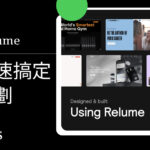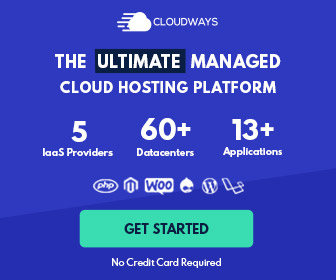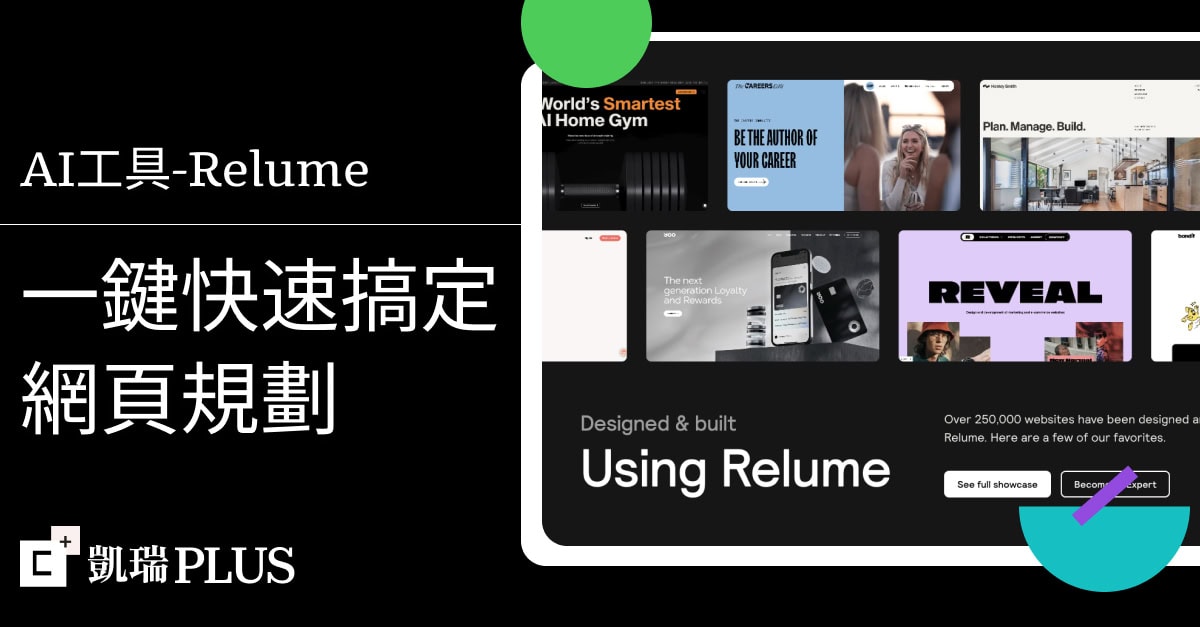大家可以從下圖來了解,在頁面上就是由多個Block組成,Block就是頁面中最小的單位,它可以是文字、圖像,或是一個連結檔案,例如:聲音,影像,而我們可以非常自由地把各種功能的 Blocks放在頁面上,而且只要利用滑鼠就可以拖拉到你想要的位置,非常的便利。
在空白的頁面上,只要按下「 / 」,就有許多不同種類的 Block可以供選擇,分別為:BASIC BLOCKS、INLINE、DATABASE、MEDIA、EMBEDS、ADVANCED BLOCKS。
- BASIC BLOCKS就是Notion的最小組稱
- 只要滑鼠點到每行最前面的六個小點點, 就可以自由的拖拉相對應的元素

Notion Block 基本操作介紹
Basic Blocks 基本常用的指令
Text: 純文字Page: 增加一個頁面,新增在頁面下的就叫副頁面To-do list: 增加核取方塊 ( 快捷鍵:[])Heading 1: 增加:H1 – 大標題 ( 快捷鍵:#+space)Heading 2: 增加:H2 – 中標題 ( 快捷鍵:##+space)Heading 3: 增加:H3 – 小標題 ( 快捷鍵:###+space)Bulleted list: 增加:項目表 ( 快捷鍵:-+space)Numbered list: 增加:編號表 ( 快捷鍵:n+Enter)Toggle List: 增加:下拉式項目表 ( 快捷鍵:>+space)Quote: 增加:引文Divider: 增加:分隔線 ( 快捷鍵:--)Link to page: 增加:一個Block 直接和 Notion頁面連結在一起Callout: 增加:Call out black 可以用在想要突顯某個重點,例如:重點標示說明
(資料來源:Notion 官網)
INLINE 任務列表
- /mention : 增加:一個人員提醒,它會自動出現您 Notion 的成員或是訪客的選項。 ( 快捷鍵:”@” )
- /date or /reminder : 增加:一個時間提醒。( 快捷鍵:”@” )
- /emoji : 增加:表情符號
/equation: 增加:方程式,數學符號的對照可以參考官方提供的網頁Supported Functions · KaTeX ,目前這Block實際上還不知道要運用在哪邊,大家有空可以去研究看看。
DATABASE 資料庫
- /table-inline : 增加: “Table view” 在頁面
- /table-full page : 增加:“Table view” 在一個獨立的頁面
表格的部分,我覺得會經常用到,而Notion所提供的表格,裡面可以顯示非常多的元素,例如:日期,標籤,數字,文字….等等,而且新增刪除以及調動表格欄位,幾乎只要用滑鼠拖移就可以完成。

範例:用表格來做Check List
- /board-inline : 增加:“Board view” 在頁面
- /board-full page : 增加:“Board view” 在一個獨立的頁面
Board View 會將每個項目以卡片做呈現,你可以用Property做分類,卡片上會呈現一些基本的資訊,若有圖片也會顯示出來。這部分呈現的概念就很像Trello,適合拿來做專案管理使用。

範例:用Board View來顯示讀書筆記
- /calendar-inline : 增加:“Calendar view” 在頁面
- /calendar-full page : 增加:“Calendar view” 在一個獨立的頁面
Calendar view 就像個行事曆一樣,方便讓卡片在快速修改時間,用在專案進行或是旅遊行程都蠻方便的。

範例:用Calendar View來顯示讀書筆記
- /list-inline : 增加: “list view” 在頁面
- /list-full page : 增加:“list view” 在一個獨立的頁面
List 表達是一種可以看清所有檔案狀況的形式,我們還可以在Property設定後,就可以看到每個檔案的一些詳細狀況。

範例:用List View來顯示讀書筆記
- /gallery-inline : 增加 “Gallery view” 在頁面
- /gallery-full page : 添增 “Gallery view” 在一個獨立的頁面
Gallery view 就是以圖片的方式來顯示各個檔案,也適合用在作品集或是讀書筆記上。。

範例:用Gallery View來顯示讀書筆記
/linked: 增加DATABASE LINK 在本頁面,方便在不同的頁面上同步 DATABASE。
這功能非常的方便,當你的檔案裡面想要多方引用不同檔案裡面的內容,就可以利用這種方式引用,而更改時,兩邊的檔案都會同時做更動。
MEDIA 崁入
Image: 增加圖片進來,Image的來源可自行上傳到Notion或是從Unsplash選擇Web bookmark:增加網路書籤進來Video:將Video置入進來, Video的來源可以是自己上傳到Notion或是從Youtube連結進來Audio:將Audio置入進來, Audio的來源可以是自己上傳到Notion或是另外連結進來Code:將Code置入進來,Noiton提供不同的程式語言作選擇File:將檔案置入進來,檔案可以自行上傳到Notion, 或是從Google drive置入linked: 增加: DATABASE LINK 在本頁面,方便在不同的頁面上同步 DATABASE 。當你的檔案裡面想要多方引用不同檔案裡面的內容,就可以利用這種方式引用,而更改時,兩邊的檔案都會同時做更動。
EMBEDS 崁入
Notion可以快速的幫我們坎入多種APP以及線上檔案的文件,例如:常用的Google Map,PDF, 甚至一些熱門的UIUX設計軟體-Figma,都可以將專案置入進來,對於團隊線上協同合作以及分享資料都非常的方便。
DATABASE 資料庫
Google Drive: Google 個人相關的服務,例如:Google Doc,Google Sheet 都可以置入進來PDF: 上傳或是置入 PDF 的連結在頁面上Google Maps: 置入 Google Map 在頁面上Loom: 置入Loom 的專案在頁面上Tweet: 置入 Twitter 貼文在頁面上
延伸閱讀 : Notion基礎介面導覽